- Mwandishi Abigail Brown [email protected].
- Public 2023-12-17 07:02.
- Mwisho uliobadilishwa 2025-01-24 12:26.
Ikiwa unatazamia kuingia katika ulimwengu wa vitabu vya kielektroniki, au ungependa kujifunza jinsi ya kutumia iBooks, endelea kusoma ili kujua jinsi ya kusoma katika iBooks, kudhibiti jinsi vitabu vinavyoonekana, tafuta na kufafanua vitabu, na mengineyo..
Apple ilianzisha iBooks katika iOS 4. Makala haya yanatumika kwa programu iliyosasishwa ya Apple Books kutoka iOS 12.
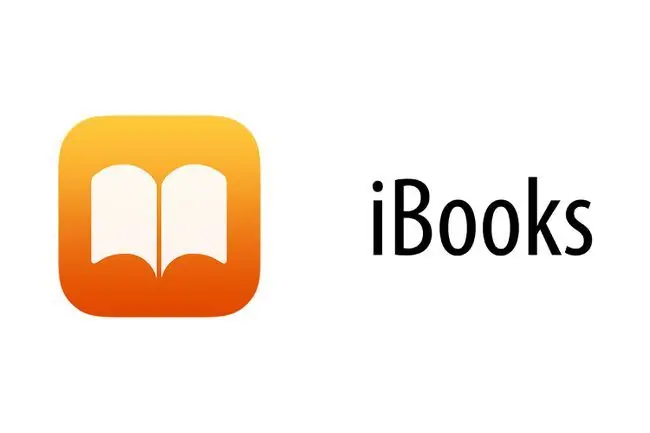
Mstari wa Chini
Vipengele vya msingi zaidi vya kusoma vitabu katika Apple Books ni rahisi. Kugonga kitabu kwenye maktaba yako (kiolesura cha rafu ya vitabu kinachoonekana unapofungua programu) hukifungua. Gusa upande wa kulia wa ukurasa, au telezesha kidole kutoka kulia kwenda kushoto, ili kurejea ukurasa unaofuata. Gusa upande wa kushoto au telezesha kidole kushoto kwenda kulia ili kurudi ukurasa nyuma. Hizo zinaweza kuwa msingi, lakini kuna chaguo kadhaa ambazo zinaweza kufanya matumizi yako ya usomaji kufurahisha zaidi.
Jinsi ya Kubadilisha Fonti katika Vitabu vya Apple
Unaweza kupendelea fonti tofauti na ile chaguomsingi ambayo iBooks hutumia. Aina chaguo-msingi ya iBooks ni Palatino, huku Apple Books inatumia San Francisco. Unaweza pia kuchagua kutoka kwa chaguzi zingine kadhaa. Ili kubadilisha fonti ulisoma kitabu katika:
- Fungua kitabu na uguse aikoni ya aA katika sehemu ya juu ya skrini
- Katika menyu, gusa Fonti
-
Gonga fonti unayopendelea.

Image - Aina itabadilika mara tu utakapochagua mpya.
Unaweza pia kubadilisha ukubwa wa fonti ili kurahisisha usomaji au kutoshea maandishi zaidi kwenye ukurasa. Hivi ndivyo jinsi:
- Gonga aikoni ya aA.
- Katika safu mlalo ya kwanza ya menyu, gusa Ailiyo upande wa kushoto ili kupunguza ukubwa wa fonti
-
Gonga kubwa zaidi upande wa kulia ili kufanya fonti kuwa kubwa zaidi.

Image
Rangi
Baadhi ya watu hupata kwamba kusoma kwa kutumia mandharinyuma meupe ya iBooks ni vigumu au kunaweza kusababisha mkazo wa macho. Ikiwa wewe ni mmoja wa watu hawa, vipe vitabu vyako usuli unaopendeza zaidi ukitumia chaguo zinazopatikana katika Apple Books.
- Gonga aikoni ya Aa.
-
Chaguo zingine za kuonyesha ni miduara minne iliyo chini ya Fonti.
- Nyeupe: chaguomsingi; maandishi meusi kwenye ukurasa mweupe.
- Sepia: maandishi meusi kwenye ukurasa wa sepia. Chaguo hili ni bora kwa kupambana na mkazo wa macho.
- Kiji: maandishi meupe kwenye 50% ya mandharinyuma ya kijivu.
- Mandhari ya Usiku: maandishi meupe kwenye mandharinyuma meusi.
-
Gonga swichi ya kugeuza iliyo karibu na Mandhari ya Usiku Otomatiki hadi kuwasha ili kufanya skrini kubadilika kulingana na viwango vya mwangaza vilivyopo. Mwangaza unaozunguka unapofifia, Apple Books itawasha Mandhari ya Usiku (maandishi meupe kwenye mandharinyuma meusi) ili kupunguza mng'aro na mkazo wa macho. Kitambuzi kinapochukua mwanga zaidi, kitarejea kwa chaguo ulilochagua.

Image
Mwangaza
Kusoma katika maeneo tofauti, yenye viwango tofauti vya mwanga, kunahitaji mwangaza tofauti wa skrini. Huenda tayari unatumia mwangaza kiotomatiki kwenye iPhone yako, lakini Apple Books ina vidhibiti huru. Hivi ndivyo jinsi ya kurekebisha mwangaza wa skrini bila kwenda kwenye programu ya Mipangilio:
Vidhibiti vya mwangaza katika Apple Books pia vitabadilisha mipangilio ya kifaa chako.
- Gonga aikoni ya Aa katika Apple Books.
- Vidhibiti vya mwangaza viko juu ya menyu, juu ya vidhibiti vya ukubwa wa fonti.
-
Sogeza kitelezi kushoto ili kupunguza mwangaza na kulia ili kukiongeza.

Image
Yaliyomo, Tafuta na Alamisho
Unaweza kupitia vitabu vyako kwa njia tatu: kwa jedwali la yaliyomo, utafutaji, au alamisho.
Fikia jedwali la yaliyomo katika kitabu chochote kwa kugonga aikoni iliyo kwenye kona ya juu kushoto inayoonekana kama mistari mitatu inayofanana. Katika jedwali la yaliyomo, gusa sura yoyote ili kurukia. Gusa Rejea ili kurudi kusoma ulipoishia.
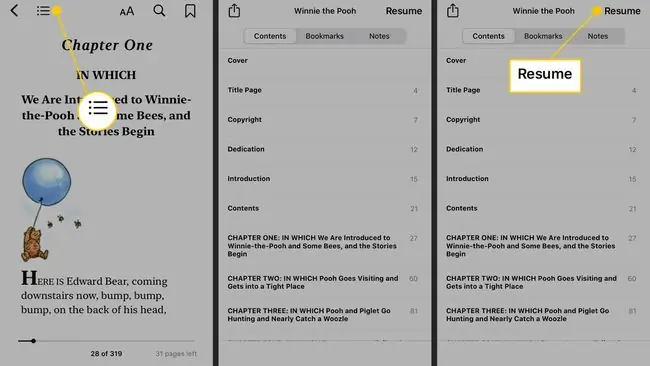
Ikiwa unatafuta maandishi mahususi ndani ya kitabu chako, tumia kitendakazi cha tafuta. Gonga aikoni ya kioo cha ukuzaji kwenye sehemu ya juu kulia na uweke maandishi unayotafuta. Gusa Tafuta ili kupata matokeo (kama yapo). Gusa kila tokeo ili kulirukia.
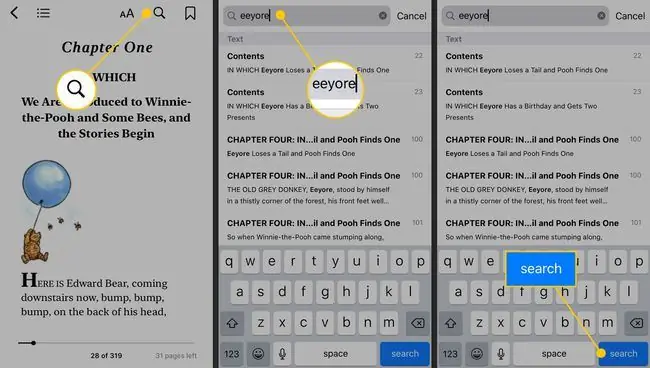
Ingawa iBooks hufuatilia usomaji wako na kukurejesha ulipoishia, unaweza kutaka kualamisha kurasa zinazovutia ili kuzirejea baadaye. Ili kufanya hivyo, gonga aikoni ya alamisho kwenye kona ya juu kulia. Itageuka nyekundu. Ili kuondoa alamisho, iguse tena. Ili kutazama alamisho zako zote, nenda kwenye jedwali la yaliyomo na uguse chaguo la Alamisho. Gusa kila moja ili kurukia alamisho hiyo.
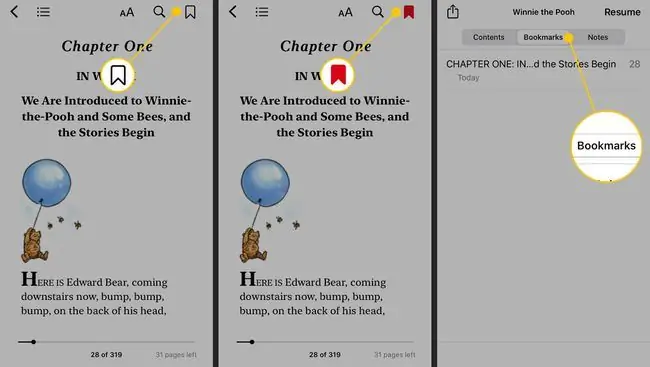
Vipengele Vingine
Unapogonga na kushikilia neno katika hati unayosoma, unaweza kuchagua yafuatayo kutoka kwenye menyu ibukizi:
- Kamusi
- Angazia - Tazama orodha yako ya vivutio kutoka sehemu ya alamisho ya jedwali la yaliyomo
- Kumbuka - Ongeza dokezo kwa neno au kifungu. Soma madokezo kutoka kwa jedwali la yaliyomo (noti ya njano ya chapisho inaonekana karibu nao) au kwa kugonga aikoni ya dokezo la chapisho kwenye ukurasa ambapo dokezo liko.
Miundo ya iBooks
Ingawa iBookstore ndiyo njia kuu ya kupata vitabu vya kielektroniki vya kusoma katika programu ya iBooks, si mahali pekee. Una chaguo nyingi za usomaji mzuri katika iBooks, ikijumuisha vyanzo vya vikoa vya umma kama Project Gutenberg na PDFs.
Kabla ya kununua kitabu pepe kutoka kwa duka tofauti na iBooks, hata hivyo, unahitaji kujua kwamba kitafanya kazi kwenye iPhone, iPod Touch au iPad yako. Ili kufanya hivyo, angalia orodha ya miundo ya ebook ambayo iBooks inaweza kutumia.
Kuongeza Faili Zilizopakuliwa kwenye iBooks
Ikiwa umepakua hati inayooana na iBooks (hasa PDF au ePUB) kutoka kwa tovuti nyingine, kuiongeza kwenye kifaa chako cha iOS ni rahisi.
- Pakua faili kwenye kompyuta yako kutoka kwa tovuti/chanzo chochote unachopendelea
- Fungua iTunes.
- Tafuta faili iliyopakuliwa na uiburute hadi sehemu ya Maktaba ya iTunes katika sehemu ya juu kushoto. Wakati sehemu hiyo inabadilika kuwa bluu, acha faili ili kuiongeza kwenye maktaba yako ya iTunes.
- Sawazisha kifaa chako na iTunes.
Jinsi ya Kuunda Mikusanyiko katika Vitabu vya Apple
Ikiwa una zaidi ya vitabu vichache kwenye maktaba yako ya iBooks, mambo yanaweza kujaa kwa haraka sana. Suluhisho la kuweka nadhifu vitabu vyako vya kidijitali ni Mikusanyiko Kipengele cha Mikusanyiko katika iBooks hukuruhusu upange vitabu sawa pamoja ili kurahisisha kuvinjari maktaba yako.
- Kwenye skrini kuu, gusa Mikusanyiko.
- Chagua Mkusanyiko Mpya.
-
Ipe mkusanyiko mpya jina na uguse kitufe cha Nimemaliza kwenye kibodi

Image - Mkusanyiko mpya utaonekana kwenye orodha na sasa unaweza kuongeza vitabu.
Kuongeza Vitabu kwenye Mikusanyiko
Ili kuongeza vitabu kwenye mikusanyiko:
- Nenda kwenye kichupo cha Maktaba.
- Gonga Hariri
-
Gonga vitabu unavyotaka kuhamisha. Alama ya kuteua itaonekana kwenye kila kitabu kilichochaguliwa.

Image - Gonga kitufe cha Ongeza Kwa.
- Gonga mkusanyiko unaotaka kuhamishia kitabu.
-
Apple Books itaongeza kitabu kwenye mkusanyiko uliochagua.

Image
Mipangilio ya iBooks
Hakuna mipangilio mingine mingi ya wewe kudhibiti katika iBooks, lakini kuna michache ambayo unaweza kutaka kujifunza jinsi ya kutumia. Ili kuzifikia gusa programu ya Mipangilio kwenye skrini ya kwanza ya kifaa chako, nenda chini hadi Vitabu, na uiguse.
- Uhalali Kamili - Kwa chaguomsingi, iBooks ina ukingo mbovu wa upande wa kulia. Ikiwa ungependa kuwa makali ni laini na maandishi ni safu moja ya sare, unapendelea uhalali kamili. Hamishia kitelezi hiki hadi Iwashe ili kuwasha hiyo.
- Uunganishaji otomatiki - Ili kuhalalisha maandishi kikamilifu, msimbo fulani unahitajika. Ikiwa unatumia iOS 4.2 au matoleo mapya zaidi, telezesha hadi kwenye hii Imewashwa ili kubashiri maneno badala ya kuyalazimisha kwa laini mpya.
- Gonga Pambizo ya Kushoto - Chagua kitakachotokea unapogonga upande wa kushoto wa skrini katika iBooks - songa mbele au rudi kwenye kitabu
- Sawazisha Alamisho - Sawazisha alamisho zako kiotomatiki kwenye vifaa vyako vyote vinavyotumia iBooks
- Sawazisha Mikusanyiko - Ni sawa, lakini pamoja na mikusanyiko.






